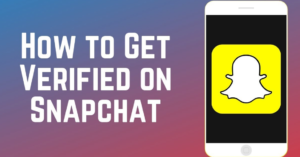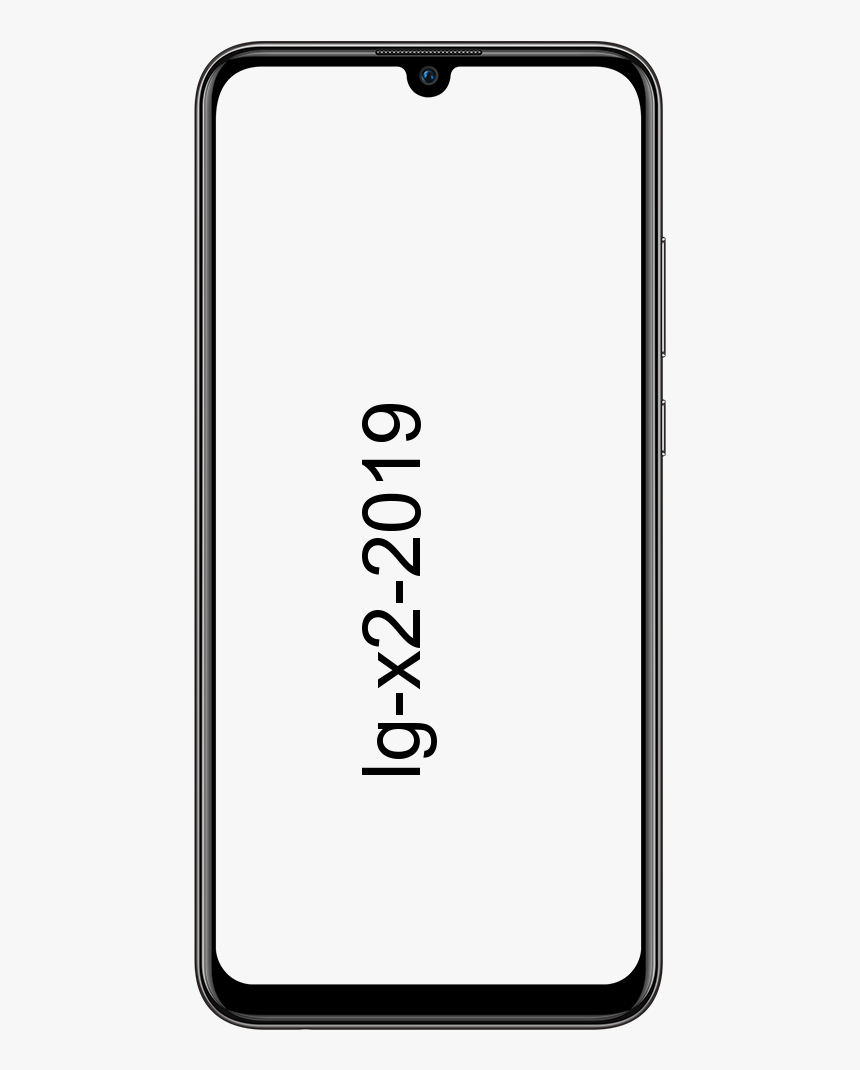Ako používať príkazový riadok na zmenu rozlíšenia počítača
Rozlíšenie obrazovky môžete kedykoľvek zmeniť v nastaveniach displeja. Windows 10 nezahŕňa ekvivalent príkazového riadku na zmenu rozlíšenia obrazovky aj pomocou príkazového riadku alebo PowerShellu. V tomto článku sa budeme zaoberať témou Ako používať príkazový riadok na zmenu rozlíšenia počítača. Poďme začať!
Toto je v podstate funkcia, ktorá by sa hodila na rýchlu zmenu rozlíšenia obrazovky mnohých aplikácií a hier, ktoré najlepšie fungujú pri konkrétnom rozlíšení. Používanie nástroja príkazového riadku vám tiež umožňuje automatizovať proces spolu so skriptom a dokonca aj plánovačom úloh.
Ale ak hľadáte zmeniť rozlíšenie monitora vášho počítača pomocou príkazového riadku. Môžete tiež použiť QRes od Andersa Kjersema, čo je malý (starý) nástroj, ktorý nepotrebuje inštaláciu. A je navrhnutý s cieľom upraviť rozlíšenie pixelov displeja pomocou príkazového riadku.
zavesenie alebo zlyhanie aplikácií v systéme Windows 10
Dôležité:
Najlepšie rozlíšenie je zatiaľ skutočne 1920 x 1080. Je to v podstate jedna z najprepracovanejších pixelových konfigurácií, ktoré sú v súčasnosti štandardne dodávané takmer vo všetkých systémoch.
Teraz môžete mať pochybnosti o tom, na akom rozlíšení je váš aktuálny displej. Teraz existujú opäť dva spôsoby, ako to urobiť za vás. Používanie konvenčného nástroja pre Windows na jeho kontrolu alebo použitie aplikácií tretích strán za vás. Pamätajte, že by som pre vaše potreby neodporúčal aplikáciu tretej strany, pretože by mohla do systému priniesť škodlivý softvér. Najlepším spôsobom by bolo použiť na to nástroje systému Windows. Ak však nie ste spokojní s výstupom, môžete s aplikáciou tretích strán pracovať rovnako dlho. Teraz sa môžete prihlásiť na túto webovú stránku, čím získate rozlíšenie obrazovky aj vo vašom systéme.
ako rýchlo zvýšiť hladinu pary
Najefektívnejší spôsob, ako môžete nastaviť rozlíšenie obrazovky počítača pomocou okien.
- Zamierte do Nastavenia systému Windows -> systém -> Displej .
- K dispozícii bude tiež aktuálna veľkosť obrazovky pod rozhodnutie .
- V tomto okne môžete vidieť aj aktuálne rozlíšenie z možností.
Existuje mnoho spôsobov, ako môžete prispôsobiť rozlíšenie obrazovky spolu s množstvom možností výberom možností. To by mohlo vyhovovať potrebám vášho počítača. Inteligencia okien teraz spočíva v tom, že dokáže skutočne skenovať prostredníctvom systému a odporučiť konkrétne rozlíšenie. To by skutočne prinieslo to najlepšie z vášho systému.
Ako používať príkazový riadok na zmenu rozlíšenia počítača
Ak chcete zmeniť rozlíšenie obrazovky pomocou príkazového riadku, musíte použiť tieto jednoduché kroky:
- Najskôr si stiahnite QRes z tejto webovej stránky.
- Pravým klepnutím na ikonu QRes.zip súbor a potom zvoľte Extrahovať všetko
- Klepnite na ikonu Extrahovať tlačidlo.
- Typ CMD a potom kliknite Zadajte v priečinku pridať panel s adresou QRes, aby sa na danom mieste otvoril príkazový riadok.
- Potom zadajte nasledujúci príkaz, aby ste zmenili rozlíšenie obrazovky, a klepnite na Zadajte :
QRes.exe /x:1689 /y:1050

V príkaze sa nezabudne zmeniť cesta k súboru QRes.exe a potom sa tiež zadá podporované rozlíšenie pixelov šírky (x) a výšky (y). Napríklad 1366 x 768, 1440 x 900, 1680 x 1050, 1920 x 1080, 2560 x 1440 atď.
Po dokončení všetkých týchto krokov sa obrazovka zmení na rozlíšenie, ktoré ste zadali.
Ako môžete zmeniť rozlíšenie obrazovky pomocou skriptu
Rovnako môžete použiť QRes na vytvorenie súborového skriptu, na ktorý môžete jednoducho dvakrát kliknúť. Alebo tiež naplánujte pomocou Plánovača úloh, aby ste mohli automaticky meniť rozlíšenie displeja.
zte zmax z981 root
Na vytvorenie skriptu na zmenu rozlíšenia obrazovky vášho počítača musíte použiť tieto jednoduché kroky:
root galaxia j3 luna pro
- Najskôr otvorené Štart .
- Hľadať Poznámkový blok a potom klepnutím na horný výsledok otvorte prostredie.
- Teraz skopírujte a prilepte nasledujúci príkaz:
%homepath%DownloadsQResQRes.exe /x:1689 /y:1050

V príkazovom riadku musíte zmeniť cestu k súboru QRes.exe a tiež zadať podporované rozlíšenie pixelov šírky (x) a výšky (y). Napríklad 1366 x 768, 1440 x 900, 1680 x 1050, 1920 x 1080, 2560 x 1440 atď.
- Klepnite na ikonu Súbor Ponuka.
- Vyber Uložiť ako možnosť.
- Teraz uložte dávkový súbor spolu s popisným názvom a .jeden rozšírenie súboru.
Po dokončení všetkých týchto krokov dvakrát kliknite na dávkový súbor. A potom by sa malo rozlíšenie obrazovky automaticky meniť bez potreby ďalších krokov.
Záver
Dobre, to bolo všetko, ľudia! Dúfam, že sa vám týmto článkom páči, ako používať príkazový riadok, a tiež vám pomôžu. Dajte nám o tom spätnú väzbu. Tiež, ak máte ďalšie otázky a problémy týkajúce sa tohto článku. Dajte nám potom vedieť v sekcii komentárov nižšie. Čoskoro sa ozveme.
Prajem vám skvelý deň!
Pozri tiež: Ako zmeniť statickú IP adresu FreeNAS - príručka